iOS được đánh giá là hệ điều hành mượt mà dành cho điện thoại. Bên cạnh những tính năng hữu ích, iOS cũng không thiếu các tính năng thừa thãi, khiến người dùng cảm thấy phiền phức. Nếu đang gặp phải những vấn đề này, bạn hoàn toàn có thể tìm cách khắc phục trên iOS 16.
Ngăn ảnh/video xuất hiện bất ngờ
Công nghệ AI trên iPhone sẽ đề xuất những bức ảnh mà nó nghĩ bạn có thể muốn xem, mặc dù có thể là bạn không hề muốn. iOS 16 cho phép bạn ngăn hình ảnh trong phần Ảnh nổi bật và Kỷ niệm hiển thị trên màn hình chính, cũng như trong phần Tìm kiếm và Dành cho bạn ở ứng dụng Ảnh.
Bạn hãy làm theo các bước sau: Ứng dụng Cài đặt > Ảnh > Tắt Hiển thị nội dung nổi bật. Vậy là những tấm hình cũ, những khoảnh khắc trong các chuyến du lịch sẽ không còn bị đào lại trên iPhone của bạn nữa. Thay vào đó, bạn chỉ có thể xem lại trong thư viện ảnh của mình.
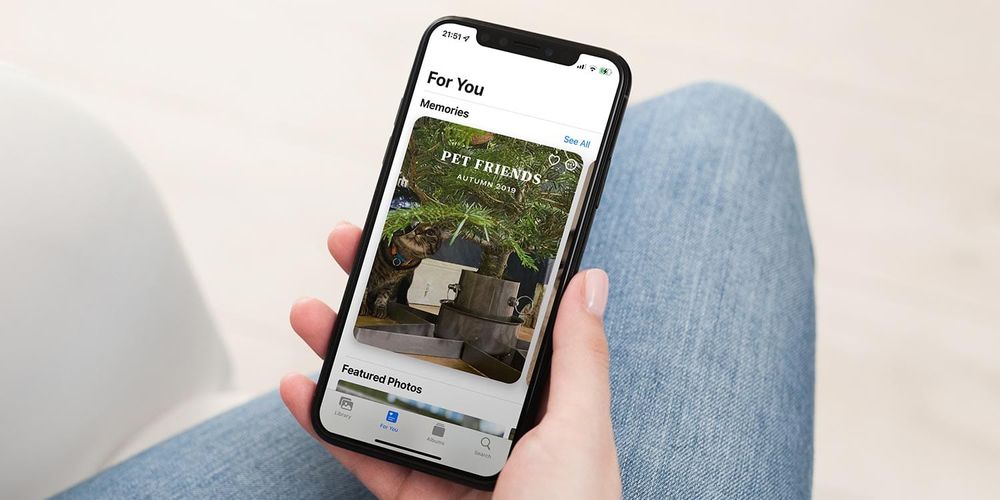
Ngăn nút nguồn vô tình cúp máy
Không chỉ có công năng bật/tắt thiết bị, nút nguồn trên iPhone còn được thiết kế để kết thúc cuộc điện thoại, tuy nhiên đa phần người dùng toàn ấn nhầm chứ không phải cố tình cúp máy. May thay, iOS 16 đã bố trí phương án để ngăn điều đó xảy ra.
Bạn hãy làm theo các bước sau: Ứng dụng Cài đặt > Trợ năng > Cảm ứng > Tắt Ngăn chặn Khóa để kết thúc cuộc gọi. Sau khi tắt chế độ này, nếu bạn ấn nút nguồn khi đang thực hiện cuộc gọi, màn hình sẽ chuyển sang chế độ ngủ và sóng điện thoại sẽ không bị gián đoạn.

Xóa nút Tìm kiếm khỏi màn hình chính
Ngoài cách vuốt xuống từ màn hình chính, iOS 16 cung cấp một cách khác để truy cập Tìm kiếm, đó là một nút nhỏ phía trên thanh dock. Tuy nhiên, người dùng rất dễ chạm nhầm bởi nút này nằm ở gần nơi ngón tay cái vuốt giữa các trang chủ.
Bạn hãy làm theo các bước sau: Ứng dụng Cài đặt > Màn hình chính > Tắt Hiển thị trên Màn hình chính. Sau khi thực hiện tắt tuỳ chọn này, nút Tìm kiếm sẽ được xoá khỏi màn hình chính của bạn.

Khôi phục giao diện thông báo cũ
Kể từ iOS 16, thông báo xuất hiện ở góc dưới của màn hình khóa thay vì góc trên. Bạn có thể nhấn vào đó để mở rộng thông báo ra toàn màn hình. Tuy nhiên, một số người ưa thích cách xếp đặt thông báo cũ hơn.
Nếu là một trong số đó, bạn hãy làm theo các bước sau: Ứng dụng Cài đặt > Thông báo > Hiển thị dưới dạng > Danh sách. Lựa chọn này sẽ giúp bạn trở về giao diện màn hình khóa cổ điển cho iPhone.

Như Toản (Nguồn: th&pl)

